Kaip pataisyti Neturite leidimo išsaugoti šioje „Windows“ vietoje

Kai „Windows“ rodoma klaida „Neturite leidimo išsaugoti šioje vietoje“, tai neleis jums išsaugoti failų norimuose aplankuose.
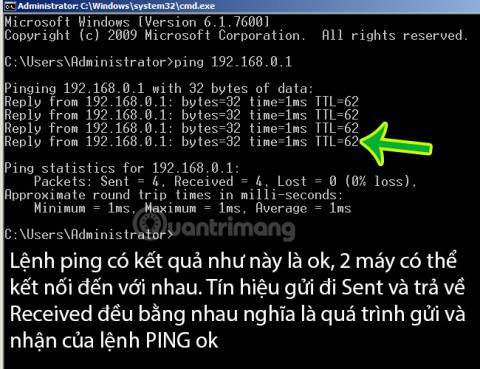
Tiesą sakant, diegdami tinklą dažnai matote, kad techniniai darbuotojai kompiuteryje atlieka ping komandą:
Kur 192.168.1.1 yra maršrutizatoriaus ir modemo IP adresas . Taigi, ką čia reiškia Ping komanda?
Sužinokite apie Ping
Teoriškai PING čia yra Packet Internet Grouper, įrankis, naudojamas nustatyti, ar tinklo duomenų paketas gali būti pristatytas adresu be klaidų. Ping yra labai populiari cmd komanda, naudojama dviejų tinklo įrenginių delsai matuoti, o daugelis internetinių žaidimų rodo ping, kad žaidėjai žinotų esamą tinklo delsą. Ping komanda taip pat dažnai naudojama patikrinti tinklo klaidas, patikrinti, ar du tam tikrame tinkle esantys įrenginiai yra prijungti, arba tiesiog bendrauti tarpusavyje, ar ne.
Pavyzdžiui: Norėdami patikrinti, ar du kompiuteriai A ir B gali prisijungti vienas prie kito, kompiuteryje B įveskite komandą: Ping <address="" ip="" of the computer="" ="" a=""> - t arba atvirkščiai, jei grąžintas rezultatas turi signalą ir laiko atsakymą, tai reiškia, kad du kompiuteriai gali visiškai bendrauti vienas su kitu ir prisijungti vienas prie kito. Jei rezultatas yra Užklausos laikas, tai reiškia, kad ryšys kažkur užblokuotas
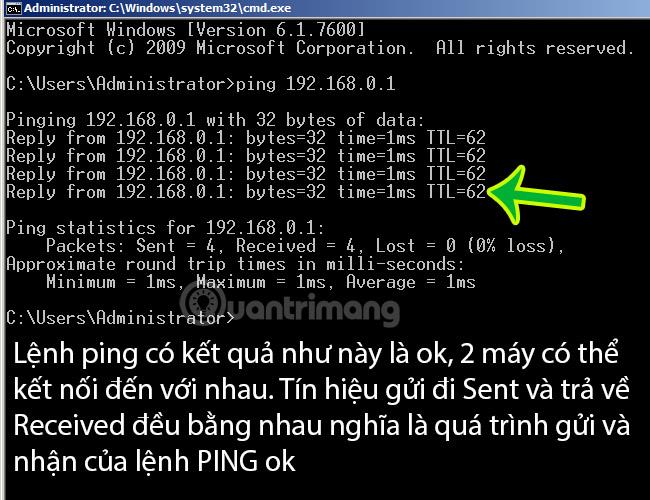
Ping komandos tarp 2 mašinų, 2 prijungtų įrenginių, kurie gali prisijungti vienas prie kito, pavyzdys
Žiūrėti daugiau:
Toliau pateiktame paveikslėlyje parodyta, kas nutinka, kai siunčiama „Ping“ komanda . Pirma, vartotojas naudoja „Ping“ komandą IP adresui 204.228.150.3, tada ši užklausa siunčiama per šakotuvą ir maršrutizatorių į kitą kompiuterį. Sėkmingai gavęs kompiuteris į Ping komandą atsakys su Pong. Laikas tarp šių dviejų perdavimų apskaičiuojamas taip, kad gautų vidutinį atsaką arba delsą.
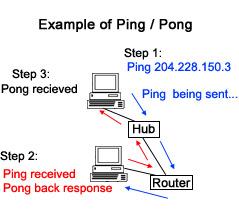
Dauguma operacinės sistemos Windows ir Linux versijų palaiko šią PING komandą. Galite įsivaizduoti tai tiesiog taip:
PING komandų struktūroje galite pakeisti IP adreso dalį į domeną (pvz., ping google.com), kompiuterio pavadinimą (ping computerA)... viskas gerai. Numatytuoju režimu (pavyzdžiui, ping google.com, be parametro -t po jo) galite matyti, kad komanda PING išsiųs 4 paketus, laiko vienetas čia yra ms - milisekundė, milisekundė, dydis Paketo dydis ir talpa čia yra 32 baitai. laikas, per kurį paketas nukeliauja ir grįžta – TTL yra tam tikras skaičius, kuo mažesnis šis skaičius, tuo greitesnis paketo perdavimo greitis. Jei po jo naudosite parametrą -t (pavyzdžiui, ping google.com -t), ping komanda nuolat siųs paketus iš A į B ir sustos tik uždarius cmd langą arba naudojant sparčiuosius klavišus. Ctrl + C .
Ping komanda yra tinklo paslaugų įrankis, naudojamas patikrinti pagrindinio kompiuterio, paprastai serverio arba kompiuterio, prieinamumą vietoje arba internetu.
Kai naudojate ping komandą, jūsų įrenginys periodiškai siunčia duomenų paketus nurodytu IP adresu (arba domeno pavadinimu) ir kiekvieną kartą laukia atsakymo iš serverio. Jei jūsų įrenginys gauna atsakymą, serveris laikomas prisijungusiu. Jei serveris neatsako, signalas laikomas prarastu, o tai rodo serverio problemą.
Be tikrinimo, ar serveris pasiekiamas, komanda taip pat stebi laiką, per kurį pranešimas nukeliauja iš šaltinio kompiuterio į paskirties serverį, o tada grįžta į šaltinį su atsakymu iš paskirties serverio. Šie duomenys gali padėti analizuoti, koks stabilus yra ryšys su serveriu.
Pagrindinė ping komandos sintaksė atrodo taip:
ping Parametras nurodo tikslinio serverio pagrindinio kompiuterio pavadinimą arba IP adresą. Jį galima įvesti kaip „domain.com“ arba „8.8.8.8“. Vykdant komandą Ping naudojant šią sintaksę, nurodytas pagrindinis kompiuteris siunčiamas tik 4 kartus. Tada testavimas sustabdomas, o rezultatai kaupiami tolesnei analizei.
Be šio pagrindinio parametro, reikalingo tiksliam Ping testui, taip pat galite naudoti kitus parametrus, išvardytus Microsoft svetainėje, kad toliau tinkintumėte testą.
Ping yra daugiau nei tik našumo matas. Tiksliau, tai yra delsos tarp kompiuterio ir nuotolinio įrenginio matas. Ping nurodo laiką, per kurį vienas duomenų paketas (vadinamas paketu) palieka kompiuterį, pasiekia nuotolinį serverį ir grįžta pas jus.
Štai keletas bendrų ping komandos naudojimo būdų:
Be ping komandos, taip pat galite naudoti kitas CMD komandas, kad efektyviai valdytumėte savo belaidį tinklą .
Ar kada nors pastebėjote, kad paspaudus nuorodą svetainėje naujas puslapis įkeliamas ne iš karto? Šis mažas delsimas nuo spustelėjimo iki puslapio įkėlimo vadinamas „delsa“.
Kompiuteris turi paprašyti naujo puslapio ir atsiųsti jį jums atgal. Kiekvienam duomenų paketui nukeliauti tarp jūsų kompiuterio ir nuotolinio kompiuterio reikia šiek tiek laiko. Ping leidžia išmatuoti šį delsą.
Žaidimų metu „Ping“ taip pat žinomas kaip „High Ping“ arba „Low Ping“, kuris yra žaidėjo ryšio su žaidimo serveriu greičio matavimas. Pavyzdžiui, žaidėjas, kurio Ping dažnis yra mažas, 50 ms, turės geresnę žaidimo patirtį nei žaidimų žaidėjas, kurio Ping yra 250 ms.
„Ping“ lengva aptikti internetiniuose žaidimuose. Pavyzdžiui, jei žaidžiate žaidimą su 20 ms ping, jūsų delsa bus labai maža, o veiksmai, kuriuos atliksite, žaidime įvyks akimirksniu. Jei jūsų ping dažnis yra didesnis, pvz., 200 ms, jūsų atliekami veiksmai bus žymiai atidėti ir jūs negalėsite neatsilikti nuo kitų žaidėjų.
Štai kodėl kai kurie internetiniai kelių žaidėjų žaidimai parodo, koks yra jūsų ping lygis. Tai padeda suprasti, koks geras jūsų ryšys ir kokios patirties turėtumėte tikėtis serveryje.

Žemas ping reiškia mažą delsą ir greitesnį ryšį su serveriu
Žemas ping visada yra geresnis; nes tai reiškia mažesnę delsą, leidžiančią greičiau susisiekti tarp jūsų ir nuotolinio serverio. Tai taikoma viskam, ką darote internete, nesvarbu, ar žaidžiate, ar tiesiog naršote internete.
Kartais žaidimai ir programinė įranga vadins ping delsą (šios dvi sąvokos yra viena). Žaidimai dažnai atpažįsta ping pagal spalvą, kad iš pirmo žvilgsnio suprastumėte ping kokybę. Paprastai žalias ping yra idealus, geltonas yra vidutinis, o raudonas yra blogas.
Kai kurie žaidimų serveriai priima tik vartotojus su mažu Ping, kad pailgėtų serverio atsako laikas. Todėl žaisdami internetinius žaidimus žaidėjai dažnai turi pagreitinti tinklą arba naudoti programinę įrangą, kad sumažintų atsilikimą ir Ping žaisdami žaidimus .
Atlikite toliau nurodytus veiksmus, kad paleistumėte ping testą naudodami „Windows“ komandų eilutę:
1. „Windows“ paieškoje įveskite „Command Prompt“ .
2. Dešiniuoju pelės mygtuku spustelėkite komandų eilutės piktogramą ir pasirinkite Vykdyti kaip administratorių .
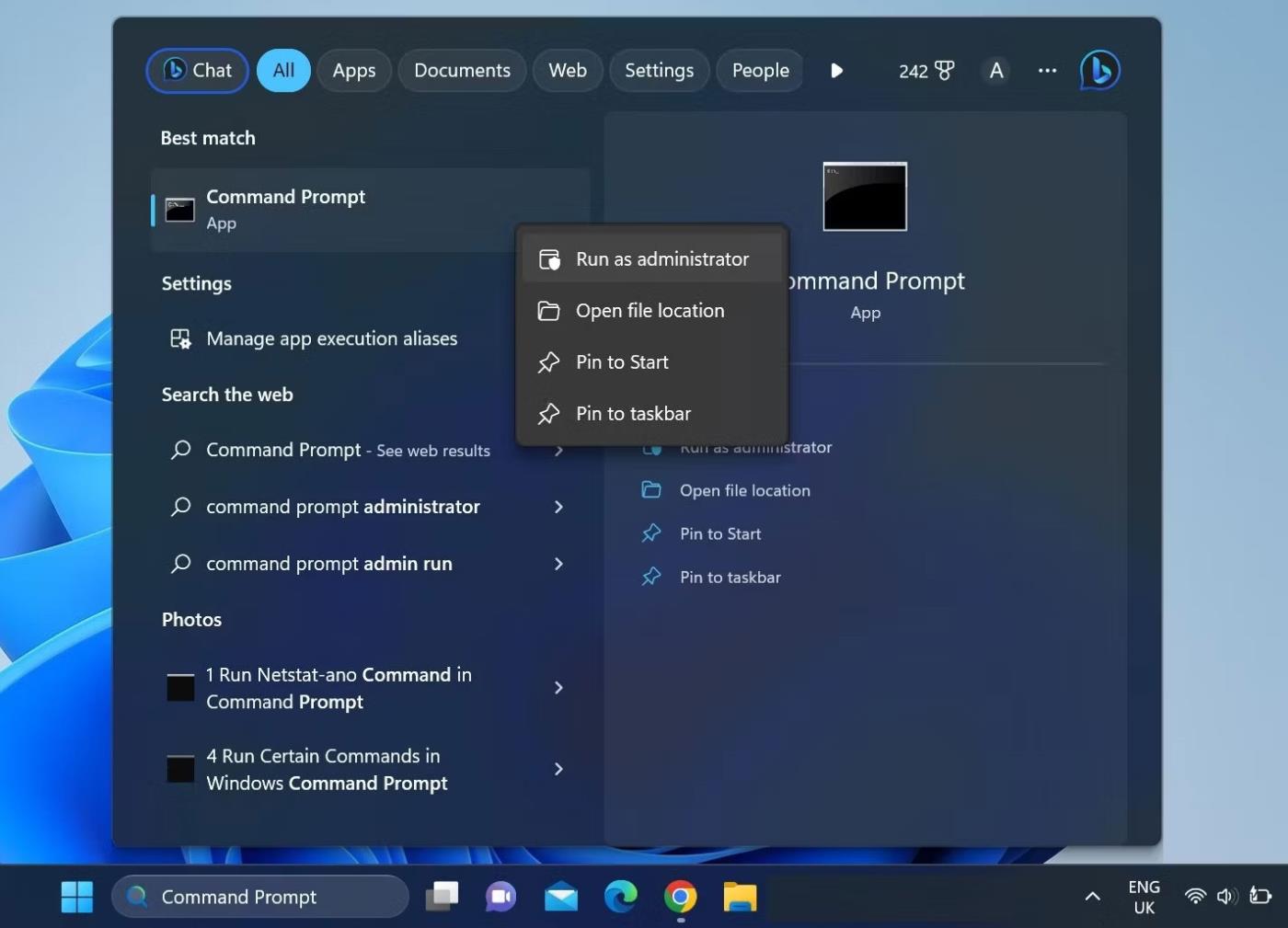
Paleiskite „Windows“ komandų eilutės programą su administratoriaus teisėmis
3. Įveskite šią komandą ir paspauskite Enter :
ping -t 8.8.8.8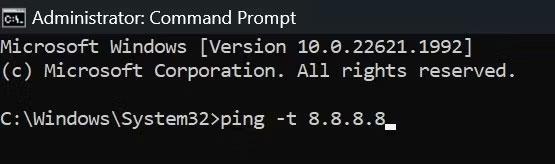
Paleiskite „Ping“ komandą „Windows“ komandų eilutėje
Nuo to momento, kai paspausite Enter , jūsų įrenginys kas sekundę siųs ping serverio ryšį. Įrenginiui sujungus serverio kodą bent 15 kartų, paspauskite CTRL + C , kad sustabdytumėte testą ir leiskite komandų eilutei surinkti rezultatus.
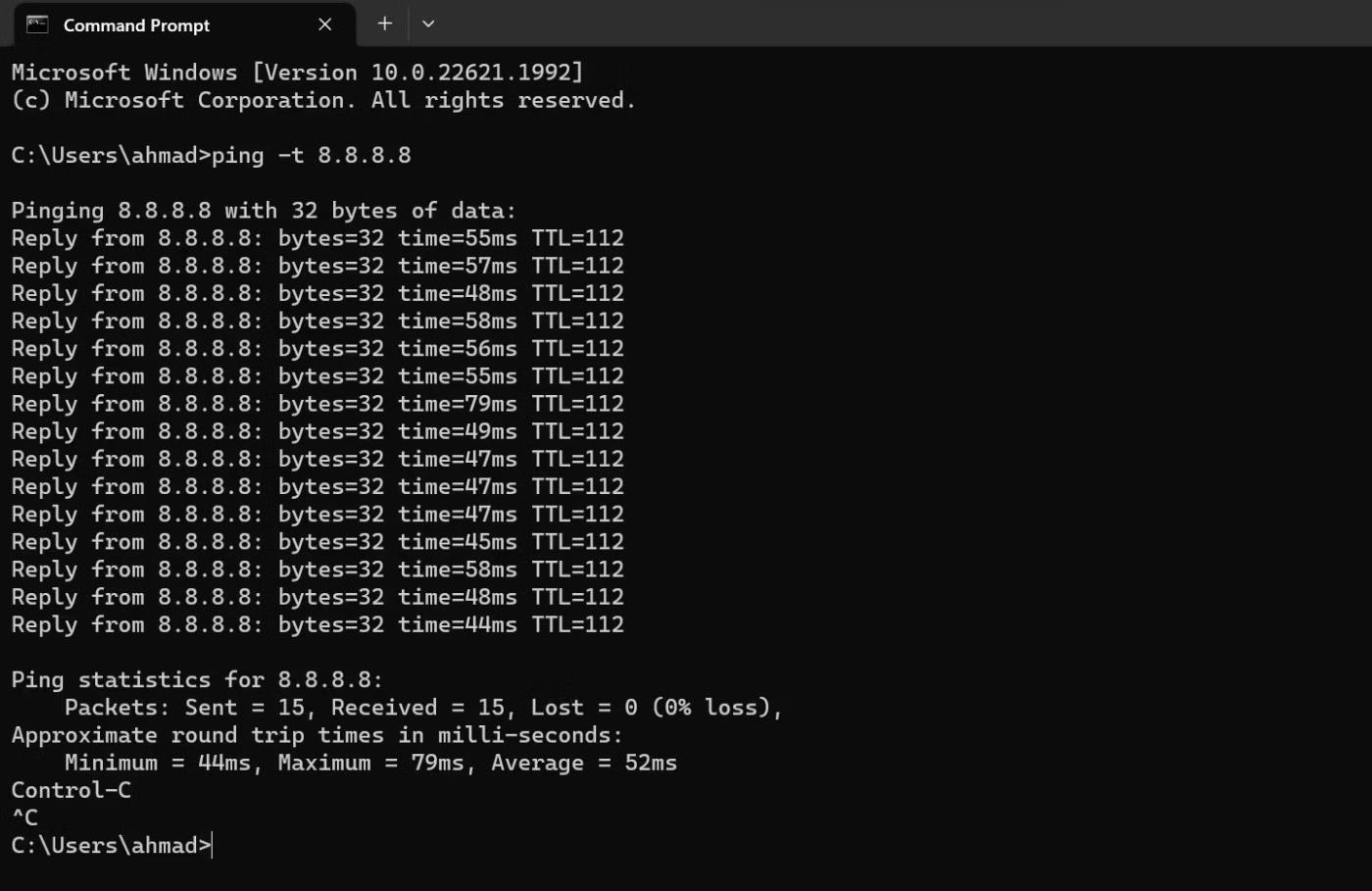
Sustabdykite Ping testą paspausdami CTRL + C klavišus Windows komandų eilutėje
Pažiūrėkite į išsiųstų ir gautų paketų skaičių. Jei jie yra vienodi ir atrodo, kad nė vienas paketas nėra prarastas, ryšys tarp jūsų įrenginio ir pagrindinio kompiuterio bus ypač sklandus.
Jei kai kurie paketai prarandami, ping nusiųskite kitą serverį, pvz., „Cloudflare“, ir pažiūrėkite, ar jie dar kartą nepamesti. Jei abiejų bandymų metu prarandate paketus, kai bandote siųsti skirtingus pagrindinius kompiuterius, kažkas negerai su jūsų interneto ryšiu.
Reagavimo laiko svyravimai taip pat gali būti geras jūsų interneto ryšio stabilumo rodiklis. Jei atsakymo į ping laiką laikas labai skiriasi, jūsų ryšys gali būti nestabilus ir reikia toliau tikrinti.
Panašiai kaip „Windows 10“, „Mac“ teksto komandoms tvarkyti naudoja terminalo programą.
1. „ Mac“ kompiuteryje atidarykite „Finder“ .
2. Kairiajame meniu spustelėkite „Programos“ . Jei jo nematote, vienu metu paspauskite klaviatūros klavišus „Command“ ir „A“ .
3. Tada dukart spustelėkite „Utilities“.
4. Galiausiai paleiskite programą „Terminalas“.
5. Atidarę terminalą, įveskite ping komandą:
ping 192.168.1.16. Klaviatūroje paspauskite „Enter“ .
7. Bus pradėtas tikrinti ping tarp jūsų kompiuterio ir namų maršrutizatoriaus.
8. Norėdami užbaigti testą, vienu metu paspauskite klaviatūros mygtukus „Control“ ir „C“ .
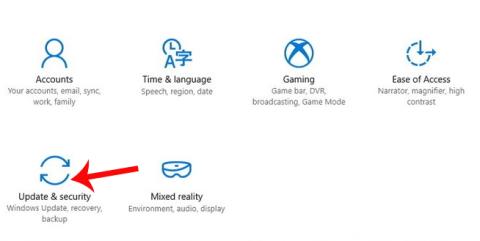
Ping IP adresas iš Mac
Vietoj IP adreso taip pat galite įvesti domeno pavadinimą, pvz., „instagram.com“, „google.com“ ar bet kurį kitą galiojantį domeną. Jei norite naudoti išorinį IP adresą, kad patikrintumėte ryšį, galite naudoti „ Google “ IP adresą , kuris yra 8.8.8.8 .
Atlikę testą pamatysite rezultatus. Jie nurodo, kiek paketų kompiuteris išsiuntė ir kiek laiko užtruko, kol gavo atsakymą iš serverio, kurį įjungėte. Po jais matysite ping statistiką, nurodančią, kiek paketų išsiuntėte, kiek paketų gavote ir ar pakeliui atgal nebuvo prarastų paketų. Geras ryšys nepraras jokių paketų.
„Chrome“ OS nerasite specialios programos, skirtos ping testavimui, ir nerasite tokios paslaugos jokiame meniu. Tačiau turėtumėte žinoti, kad „Chromebook“ įrenginiuose yra integruota ping paslauga. Tiesiog atlikite toliau nurodytus veiksmus, kad jį inicijuotų:
1 veiksmas : vienu metu paspauskite klaviatūros klavišus Ctrl, Alt ir T. Tai atidarys komandų eilutę .
2 veiksmas : įveskite ping google.com arba ping 8.8.8.8 , kad patikrintumėte ryšį su Google.
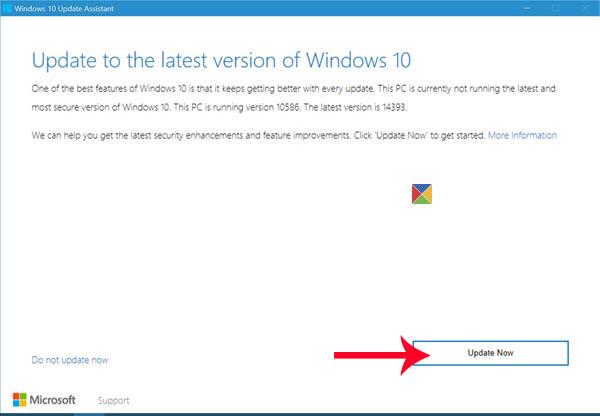
Įveskite ping google.com arba ping 8.8.8.8
3 veiksmas : klaviatūroje paspauskite Enter . „Chromebook“ dabar pradės ryšio bandymų seriją.
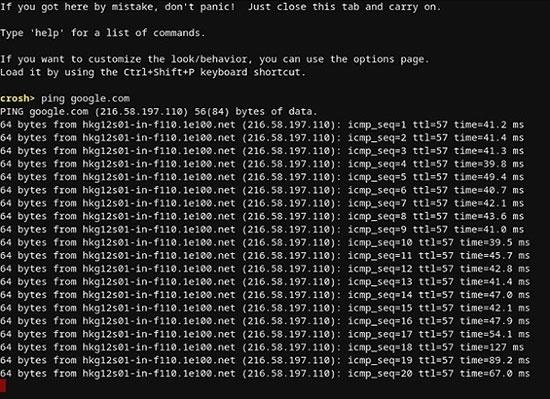
„Chromebook“ dabar pradės ryšio bandymų seriją
Kaip ir „Windows 10“ ir „Mac“, gausite rezultatus, rodančius, ar ryšys veikia tinkamai, ar ne. Jei praradote siuntinius, pabandykite patikrinti dar kartą. Jei vis dar yra prarastų paketų, gali kilti ryšio problema. Tokiu atveju geriausia paskambinti savo interneto paslaugų teikėjo klientų aptarnavimo skyriui. Jei dirbate verslo tinkle, turėtumėte susisiekti su savo tinklo arba sistemos administratoriumi.
Deja, „iOS“ neturi integruotos programos, kuri leistų atlikti ping testavimą. Vietoj to turėsite įdiegti specialią programą, kad patikrintumėte tinklo ryšį. Kai kurios iš populiariausių programų yra „Ping“ – tinklo paslaugų programa , „Pingify“ ir „Network Ping Lite“ .
Žinoma, jei kyla problemų dėl „WiFi“ ryšio, geriausia atsijungti ir naudoti mobiliojo ryšio duomenų tinklą, kad įdiegtumėte vieną iš programų. Tai taip pat taikoma mobiliojo ryšio problemoms. Tokiu atveju turėtumėte rasti veikiantį „WiFi“ tinklą, kad galėtumėte pasiekti „App Store“.
Kaip ir „iOS“, „Android“ operacinė sistema pagal numatytuosius nustatymus neturi būdo ping kitiems maršrutizatoriams ar serveriams. Laimei, „Google Play“ parduotuvėje yra daug programų, kurios leidžia tai padaryti. Kai kurios programos, kurias galite naudoti, yra Ping , Ping & Net ir PingTools Network Utilities .
Nors Ping ir Ping & Net teikia pagrindines ping parinktis, PingTools Network Utilities yra daug pažangesnė programa. Jame yra daug naudingų tinklo diagnostikos įrankių, kurie gali suteikti išsamios informacijos apie naudojamą ryšį. Taip pat galite patikrinti kiekvienos telefono programos tinklo naudojimą, nuskaityti tinklo prievadus, patikrinti domenų savininkus ir pan.
Jei nenorite naudoti programos, kad išbandytumėte ping, yra daug svetainių, kuriose galite tai padaryti. Atminkite, kad šios paslaugos leidžia siųsti ping tik į viešuosius serverius ir jūs negalėsite siųsti savo namų tinklo maršruto parinktuvo. Kai kurios internetinės paslaugos, kurias galite išbandyti, yra:
Visi šie įrankiai yra visiškai nemokami.
Sėkmės!
Kai „Windows“ rodoma klaida „Neturite leidimo išsaugoti šioje vietoje“, tai neleis jums išsaugoti failų norimuose aplankuose.
„Syslog Server“ yra svarbi IT administratoriaus arsenalo dalis, ypač kai reikia tvarkyti įvykių žurnalus centralizuotoje vietoje.
524 klaida: Įvyko skirtasis laikas yra „Cloudflare“ specifinis HTTP būsenos kodas, nurodantis, kad ryšys su serveriu buvo nutrauktas dėl skirtojo laiko.
Klaidos kodas 0x80070570 yra dažnas klaidos pranešimas kompiuteriuose, nešiojamuosiuose kompiuteriuose ir planšetiniuose kompiuteriuose, kuriuose veikia „Windows 10“ operacinė sistema. Tačiau jis taip pat rodomas kompiuteriuose, kuriuose veikia „Windows 8.1“, „Windows 8“, „Windows 7“ ar senesnė versija.
Mėlynojo ekrano mirties klaida BSOD PAGE_FAULT_IN_NONPAGED_AREA arba STOP 0x00000050 yra klaida, kuri dažnai įvyksta įdiegus aparatinės įrangos tvarkyklę arba įdiegus ar atnaujinus naują programinę įrangą, o kai kuriais atvejais klaida yra dėl sugadinto NTFS skaidinio.
„Video Scheduler Internal Error“ taip pat yra mirtina mėlynojo ekrano klaida, ši klaida dažnai pasitaiko „Windows 10“ ir „Windows 8.1“. Šiame straipsnyje bus parodyta keletas būdų, kaip ištaisyti šią klaidą.
Norėdami pagreitinti „Windows 10“ paleidimą ir sutrumpinti įkrovos laiką, toliau pateikiami veiksmai, kuriuos turite atlikti norėdami pašalinti „Epic“ iš „Windows“ paleisties ir neleisti „Epic Launcher“ paleisti naudojant „Windows 10“.
Neturėtumėte išsaugoti failų darbalaukyje. Yra geresnių būdų saugoti kompiuterio failus ir išlaikyti tvarkingą darbalaukį. Šiame straipsnyje bus parodytos efektyvesnės vietos failams išsaugoti sistemoje „Windows 10“.
Nepriklausomai nuo priežasties, kartais jums reikės pakoreguoti ekrano ryškumą, kad jis atitiktų skirtingas apšvietimo sąlygas ir tikslus. Jei reikia stebėti vaizdo detales ar žiūrėti filmą, turite padidinti ryškumą. Ir atvirkščiai, galbūt norėsite sumažinti ryškumą, kad apsaugotumėte nešiojamojo kompiuterio akumuliatorių.
Ar jūsų kompiuteris atsitiktinai atsibunda ir pasirodo langas su užrašu „Tikrinti, ar nėra naujinimų“? Paprastai tai nutinka dėl MoUSOCoreWorker.exe programos – „Microsoft“ užduoties, padedančios koordinuoti „Windows“ naujinimų diegimą.








